Reklāma
 Iepriekš mēs šeit esam ievietojuši daudz informācijas par dublējumi un failu sinhronizācija, bet es nesen strādāju pie tā, lai pārvietotu milzīgu datu daudzumu un pārliecinātos, ka tie tiešām ir saņemti, un ir lieliski atrast kaut ko, kas tikai darbojas.
Iepriekš mēs šeit esam ievietojuši daudz informācijas par dublējumi un failu sinhronizācija, bet es nesen strādāju pie tā, lai pārvietotu milzīgu datu daudzumu un pārliecinātos, ka tie tiešām ir saņemti, un ir lieliski atrast kaut ko, kas tikai darbojas.
Es esmu izmantojis gan Vista, gan Windows 7 RC, un oficiālais ieteikums šīm neapstrādāto kopēšanas rīku platformām ir izmantot Robocopy, nevis diezgan datētu XCopy.
Robokopija ir GUI, kas atstāj daudz ko vēlēties, un Microsoft ir mierīgi virzījis bezmaksas rīku ar nosaukumu RichCopy Kopējiet vairākus failus datorā, izmantojot RichCopy (Windows) Lasīt vairāk , tāpēc jūs domājat, ka bija daudz iespēju, bet man ir bijis šausmīgi daudz laika ar visu, izņemot Barbariska iespēja palaist Robocopy no komandrindas, tāpēc es tiešām biju uz medībām par kaut ko mazāk ierēdnis.
FreeFileSync (FFS) novērš vietējo sinhronizācijas sinhronizāciju. Es joprojām apmeklētu dažas citas vietas, kur izveidot interneta dublējumus, un tas arī nav skriptu sinhronizācijas rīks, ja atrodaties pa šo ceļu. Robokopija tam ir lieliska.
Par FFS nav daudz informācijas, tāpēc šķiet, ka tas lielākoties nav vajadzīgs. Lejupielādējiet, instalējiet, sāciet un dariet visu. Tas ir tik vienkārši.
Man nepārtraukti ir jāpārliecinās, ka manas fotogrāfijas ir saglabātas vismaz divās vietās. Man ir vēl viens eksemplārs, kas atstāj ēku arī pie manis, bet mēs tikai skatāmies uz vietām, kuras es to redzu tīklā.
Sākot FFS, jūs varat redzēt diezgan vienkāršu saskarni.

Ideja ir ievietot avota atrašanās vietu kreisajā kolonnā, bet galamērķi - labajā, taču termini ir mazāki par atšķirīgs, jo vismaz pēc noklusējuma FFS sinhronizēs failus abās vietās un ar prieku atjauninās abus veidos.
Manā gadījumā man ir faili M: attēli kuru es vēlētos dublēt K: \ backups \ pic. Vienkārši pārlūkojiet abas šīs vietas, kā parādīts iepriekš.
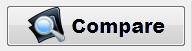 Lielā salīdzināšanas poga dara tieši to, ko jūs varētu domāt. Tas neko nekur nekustina, tikai apskatās un ziņo atpakaļ.
Lielā salīdzināšanas poga dara tieši to, ko jūs varētu domāt. Tas neko nekur nekustina, tikai apskatās un ziņo atpakaļ.
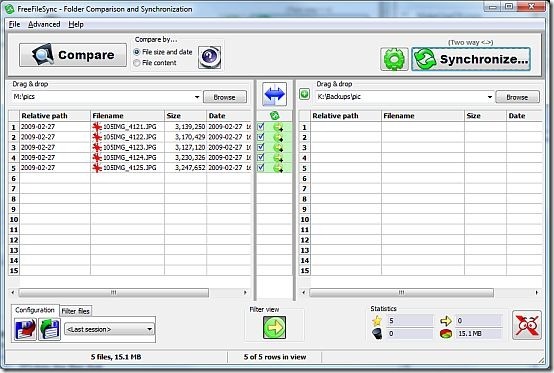
FFS ir uzskaitītas mapes un faili, kas jākopē pāri, kā arī uzskaitīs visus, kas nepieciešami, lai pārietu citā virzienā. Šis komplekts tomēr ir diezgan vienkāršs.
 Noklikšķiniet uz iespējas pogu, lai sakārtotu veidu, kā vēlaties veikt sinhronizāciju. Jums tiks parādīts to iespēju saraksts, kuras lielākoties ir pašsaprotamas.
Noklikšķiniet uz iespējas pogu, lai sakārtotu veidu, kā vēlaties veikt sinhronizāciju. Jums tiks parādīts to iespēju saraksts, kuras lielākoties ir pašsaprotamas.
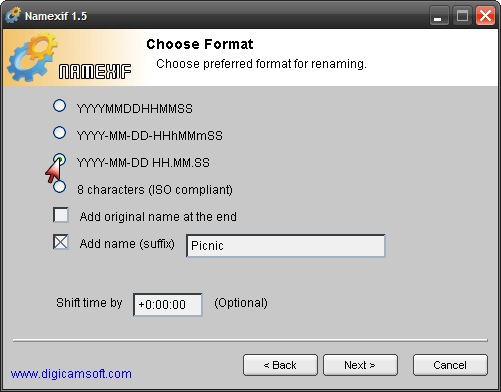
Brīdinājums! Esiet uzmanīgs šeit. Ja šīs vai mapes, kuras esat uzskaitījis FFS, jūs saņemat nepareizi, iespējams, kļūdaini izdzēsīsit failus. Izmēriet divreiz, vienreiz sagrieziet!
Kreisajā pusē varat atlasīt galveno opciju un pēc tam labajā pusē veikt nelielus (bet svarīgus) pielāgojumus.
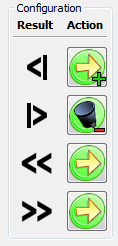 Piemēram, ja jūs izvēlaties Spogulis kreisajā pusē šis saraksts tiks parādīts labajā pusē.
Piemēram, ja jūs izvēlaties Spogulis kreisajā pusē šis saraksts tiks parādīts labajā pusē.
Tas saka, ka, ja jums ir faili, kas pastāv tikai kreisajā pusē tie tiks kopēti labajā pusē. Ja jums ir faili tikai labajā pusē tie tiks izdzēsti. Ja Jums ir jaunāka faili kreisajā pusē tie tiks kopēti. Ja Jums ir jaunāka failus labajā pusē, tie tiks pārrakstīti.
Jūs varat arī pielāgot katru no šīm darbībām, noklikšķinot uz zaļajām pogām, ja neviena no galvenajām opcijām nav tā, ko vēlaties.
Pavadiet nedaudz laika un iepazīstieties ar to. Tiešām.
Tomēr lielākoties prasība ir atspoguļot mapes, tāpat kā lielākajā attēlā iepriekš.
Kad esat izvēlējies vajadzīgo opciju, noklikšķiniet uz Piesakies pogu, lai atgrieztos galvenajā ekrānā.
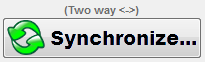 Šai sesijai izvēlētie iestatījumi tiek parādīti virs Sinhronizēt pogu. Pārbaudiet, vai lietas ir tādas, kādas vēlaties, un pēc tam noklikšķiniet uz pogas.
Šai sesijai izvēlētie iestatījumi tiek parādīti virs Sinhronizēt pogu. Pārbaudiet, vai lietas ir tādas, kādas vēlaties, un pēc tam noklikšķiniet uz pogas.
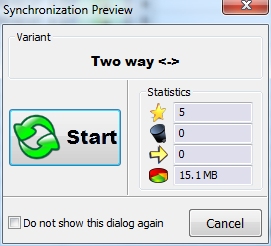 Jūs saņemsit vienu pēdējo iespēju. ”Is Tiek parādīts priekšskatījuma ekrāns, kas parāda, kas notiks.
Jūs saņemsit vienu pēdējo iespēju. ”Is Tiek parādīts priekšskatījuma ekrāns, kas parāda, kas notiks.
Apmēram šajā brīdī man apnīk simboli un es vēlos, lai lietojumprogramma lietas sakārtotu tikai angļu valodā.
zvaigzne ir izveidojamo failu skaits. atkritumu tvertne parāda dzēšamo numuru. bultiņa parāda pārrakstāmo numuru un sektoru diagramma parāda kopējo datu daudzumu, kas tiks pārsūtīts.
Klikšķis Sākt.
Atkarībā no iesaistīto datu apjoma, iespējams, daudz kas nenotiks, pirms jums beidzot tiks parādīts pabeigšanas ekrāns.

Klikšķis labi , lai atgrieztos galvenajā ekrānā. Jūs visi esat pabeidzis. Apsveicam!
Lielākā daļa tautas vēlētos atkal un atkal veikt vienu un to pašu sinhronizācijas darbību, un FFS ir iespēja saglabāt un atvērt iestatījumus, lai jūs jebkurā laikā varētu tos atkal palaist.
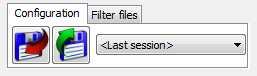 Noklikšķiniet uz pogas ar sarkano bultiņu, lai saglabātu konfigurāciju, ar kuru tikko strādājāt, un jums tiks piedāvāts norādīt (vai jūs uzskatāt) .ffs_gui faila nosaukumu. Paņemiet piedāvāto vārdu vai mainiet to uz kaut ko noderīgāku un pēc tam noklikšķiniet uz Labi Saglabāt.
Noklikšķiniet uz pogas ar sarkano bultiņu, lai saglabātu konfigurāciju, ar kuru tikko strādājāt, un jums tiks piedāvāts norādīt (vai jūs uzskatāt) .ffs_gui faila nosaukumu. Paņemiet piedāvāto vārdu vai mainiet to uz kaut ko noderīgāku un pēc tam noklikšķiniet uz Labi Saglabāt.
Sesijas atvēršana notiek tieši tāpat. Noklikšķiniet uz pogas ar zaļo bultiņu utt.
Tieši tā. Tagad jums ir vēl viens attaisnojums dublējumu neveikšanai ”¦
Mani visvairāk interesētu jebkura pieredze, kas jums ir bijusi ar šo vai citiem līdzīgiem produktiem. Vai jūs izmantojat jebkāda veida sinhronizācijas rīkus? paziņojiet man komentāros.
Džims dienas laikā strādā IT jomā un ir bijis apmēram kopš DOS 3.0, taču dara visu iespējamo, lai burvju stundas pavadītu ārpusē ar kameru vai divām. Viņš dzīvo Jaunzēlandē kopā ar savu jauko Luddīta sievu un trim bērniem. Jūs varat tikai iedomāties, cik apjukuši viņi ir.

